使用IntelliJ IDEA开发SpringMVC网站(二)开发环境
访问GitHub下载最新源码:https://github.com/gaussic/SpringMVCDemo
文章已针对IDEA 2016做了一定的更新,部分更新较为重要,请重新阅读文章并下载最新源码。
另外:文中的附图部分仍然为旧版本,请参照自身版本进行配置。
五、SpringMVC框架配置
进行完上面的配置,那就说明现在基本的开发环境已经搭建好了,现在要开始进行SpringMVC的网站开发。
1、web.xml配置
打开src\main\webapp\WEB-INF\下的web.xml文件,稍微更新一下web.xml的版本,可以支持更高级的一些语法,如下:
<?xml version="1.0" encoding="UTF-8"?><web-app xmlns="http://xmlns.jcp.org/xml/ns/javaee"xmlns:xsi="http://www.w3.org/2001/XMLSchema-instance"xsi:schemaLocation="http://xmlns.jcp.org/xml/ns/javaee http://xmlns.jcp.org/xml/ns/javaee/web-app_3_1.xsd"version="3.1"><display-name>SpringMVCDemo Web Application</display-name></web-app>
在<web-app>中加入一个servlet:
<?xml version="1.0" encoding="UTF-8"?><web-app xmlns="http://xmlns.jcp.org/xml/ns/javaee"xmlns:xsi="http://www.w3.org/2001/XMLSchema-instance"xsi:schemaLocation="http://xmlns.jcp.org/xml/ns/javaee http://xmlns.jcp.org/xml/ns/javaee/web-app_3_1.xsd"version="3.1"><display-name>SpringMVCDemo Web Application</display-name><servlet><servlet-name>mvc-dispatcher</servlet-name><servlet-class>org.springframework.web.servlet.DispatcherServlet</servlet-class><load-on-startup>1</load-on-startup></servlet><servlet-mapping><servlet-name>mvc-dispatcher</servlet-name><url-pattern>/</url-pattern></servlet-mapping></web-app>
该servlet名为mvc-dispatcher(名称可修改),用于拦截请求(url-pattern为 / ,说明拦截所有请求),并交由Spring MVC的后台控制器来处理。这一项配置是必须的。
为了能够处理中文的post请求,再配置一个encodingFilter,以避免post请求中文出现乱码情况:
<filter><filter-name>encodingFilter</filter-name><filter-class>org.springframework.web.filter.CharacterEncodingFilter</filter-class><init-param><param-name>encoding</param-name><param-value>UTF-8</param-value></init-param><init-param><param-name>forceEncoding</param-name><param-value>true</param-value></init-param></filter><filter-mapping><filter-name>encodingFilter</filter-name><url-pattern>/*</url-pattern></filter-mapping>
至此,web.xml配置完毕。
2、xxx-servlet.xml配置
在配置完web.xml后,需在web.xml同级目录下新建 mvc-dispatcher-servlet.xml(-servlet前面是在servlet里面定义的servlet名):
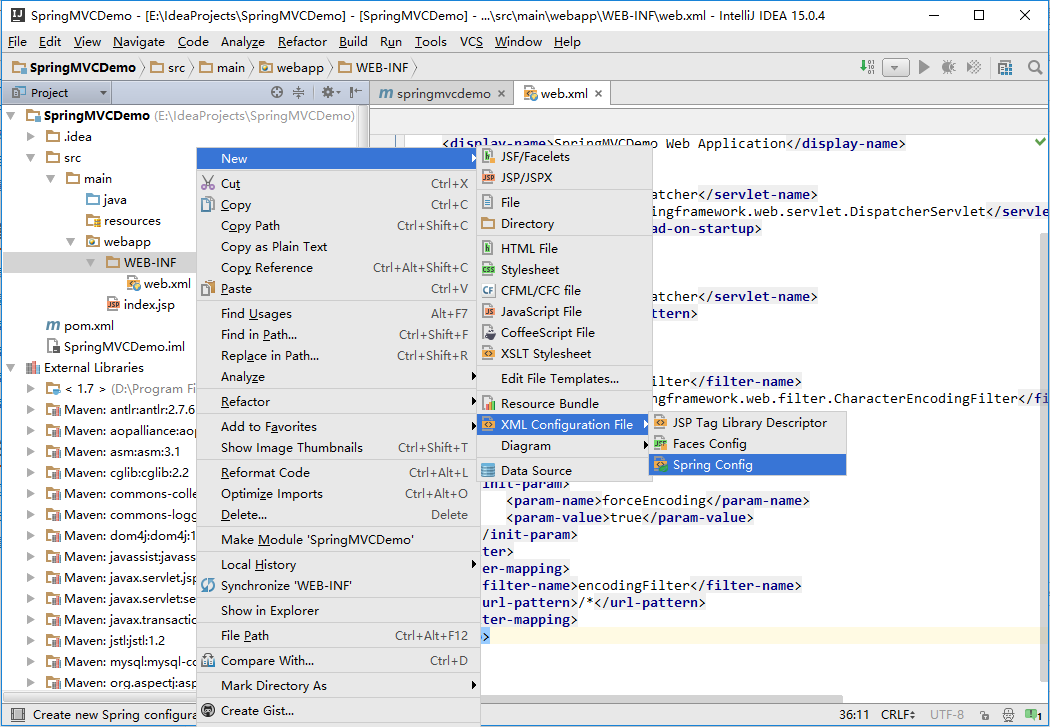
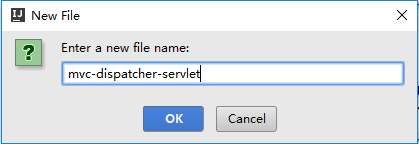
新建该xml文件后,点击右上角的configure,出现 Setup Frameworks界面,点击OK,这样,IntelliJ IDEA就识别了SpringMVC的配置文件:
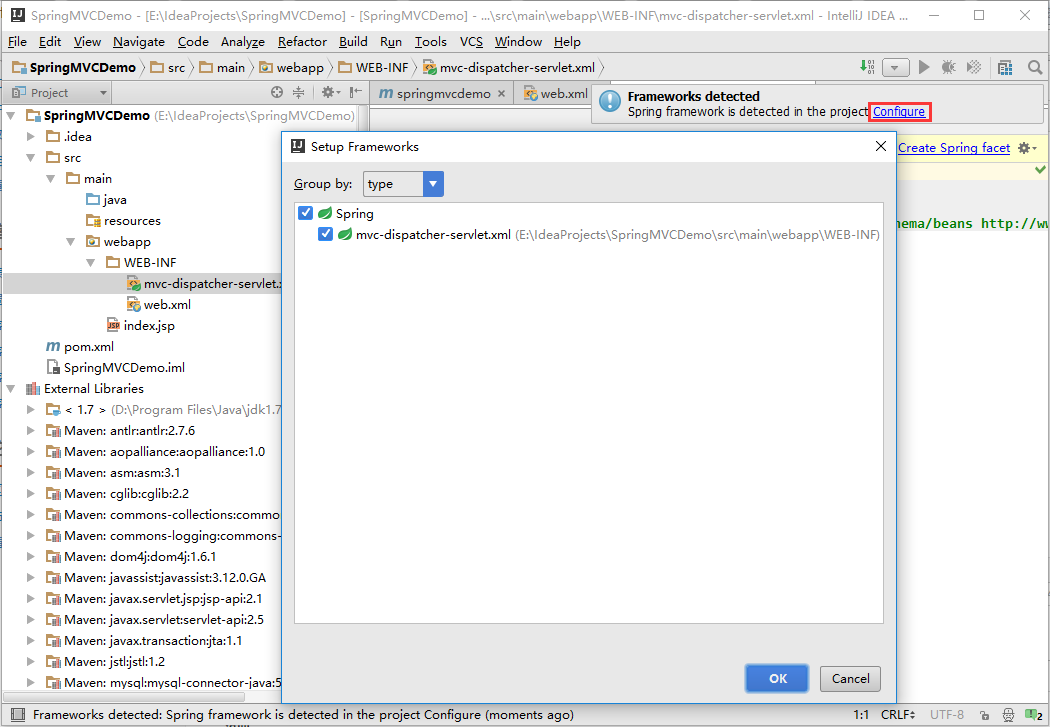
mvc-dispatcher-servlet.xml文件如下:
<?xml version="1.0" encoding="UTF-8"?><beans xmlns="http://www.springframework.org/schema/beans"xmlns:xsi="http://www.w3.org/2001/XMLSchema-instance"xsi:schemaLocation="http://www.springframework.org/schema/beans http://www.springframework.org/schema/beans/spring-beans.xsd"></beans>
MVC框架有model、view、controller三部分组成。model一般为一些基本的Java Bean,view用于进行相应的页面显示,controller用于处理网站的请求。
在src\main\java中新建一个用于保存controller的package:
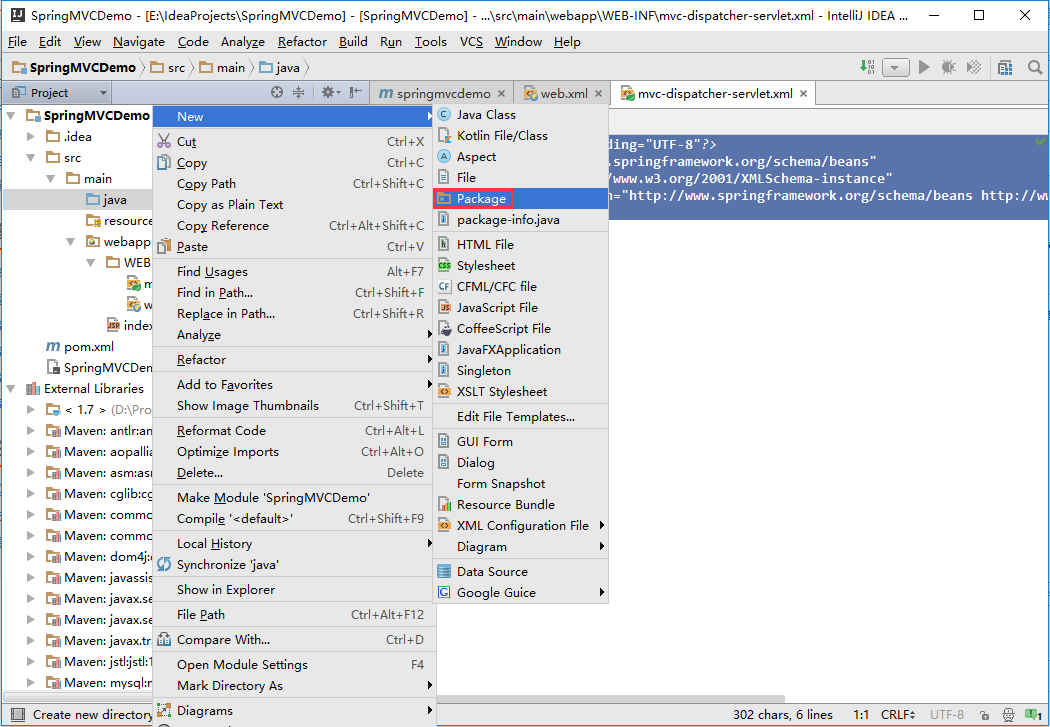
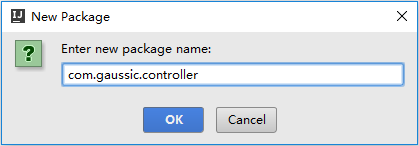
在controller包中新建java类MainController(名称并不固定,可任意取),并修改如下:

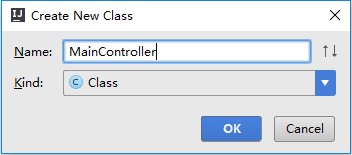
package com.gaussic.controller;import org.springframework.stereotype.Controller;import org.springframework.web.bind.annotation.RequestMapping;import org.springframework.web.bind.annotation.RequestMethod;/*** Created by dzkan on 2016/3/8.*/@Controllerpublic class MainController {@RequestMapping(value = "/", method = RequestMethod.GET)public String index() {return "index";}}

(1)@Controller注解:采用注解的方式,可以明确地定义该类为处理请求的Controller类;
(2)@RequestMapping()注解:用于定义一个请求映射,value为请求的url,值为 / 说明,该请求首页请求,method用以指定该请求类型,一般为get和post;
(3)return "index":处理完该请求后返回的页面,此请求返回 index.jsp页面。
回到mvc-dispatcher-servlet.xml,进行相关配置。首先加入component-scan标签,指明controller所在的包,并扫描其中的注解(最好不要复制,输入时按IDEA会在beans xmlns中添加相关内容):
<?xml version="1.0" encoding="UTF-8"?><beans xmlns="http://www.springframework.org/schema/beans"xmlns:xsi="http://www.w3.org/2001/XMLSchema-instance"xmlns:context="http://www.springframework.org/schema/context"xsi:schemaLocation="http://www.springframework.org/schema/beans http://www.springframework.org/schema/beans/spring-beans.xsd http://www.springframework.org/schema/context http://www.springframework.org/schema/context/spring-context.xsd"><!--指明 controller 所在包,并扫描其中的注解--><context:component-scan base-package="com.gaussic.controller"/></beans>
再进行js、image、css等静态资源访问的相关配置,这样,SpringMVC才能访问网站内的静态资源:
<!-- 静态资源(js、image等)的访问 --><mvc:default-servlet-handler/>
再开启springmvc注解模式,由于我们利用注解方法来进行相关定义,可以省去很多的配置:
<!-- 开启注解 --><mvc:annotation-driven/>
再进行视图解析器的相关配置:
<!--ViewResolver 视图解析器--><!--用于支持Servlet、JSP视图解析--><bean id="jspViewResolver" class="org.springframework.web.servlet.view.InternalResourceViewResolver"><property name="viewClass" value="org.springframework.web.servlet.view.JstlView"/><property name="prefix" value="/WEB-INF/pages/"/><property name="suffix" value=".jsp"/></bean>
关于controller如何找到视图文件,这里需要详细的说明。在 controller 的一个方法中,返回的字符串定义了所需访问的jsp的名字(如上面的index)。在jspViewResolver中,有两个属性,一个是prefix,定义了所需访问的文件路径前缀,另一是suffix,表示要访问的文件的后缀,这里为 .jsp。那么,如果返回字符串是 xxx ,SpringMVC就会找到 /WEB-INF/pages/xxx.jsp 文件。
完成以上配置后,mvc-dispatcher-servlet.xml文件如下图所示:
<?xml version="1.0" encoding="UTF-8"?><beans xmlns="http://www.springframework.org/schema/beans"xmlns:xsi="http://www.w3.org/2001/XMLSchema-instance"xmlns:context="http://www.springframework.org/schema/context"xmlns:mvc="http://www.springframework.org/schema/mvc"xsi:schemaLocation="http://www.springframework.org/schema/beans http://www.springframework.org/schema/beans/spring-beans.xsd http://www.springframework.org/schema/context http://www.springframework.org/schema/context/spring-context.xsd http://www.springframework.org/schema/mvc http://www.springframework.org/schema/mvc/spring-mvc.xsd"><!--指明 controller 所在包,并扫描其中的注解--><context:component-scan base-package="com.gaussic.controller"/><!-- 静态资源(js、image等)的访问 --><mvc:default-servlet-handler/><!-- 开启注解 --><mvc:annotation-driven/><!--ViewResolver 视图解析器--><!--用于支持Servlet、JSP视图解析--><bean id="jspViewResolver" class="org.springframework.web.servlet.view.InternalResourceViewResolver"><property name="viewClass" value="org.springframework.web.servlet.view.JstlView"/><property name="prefix" value="/WEB-INF/pages/"/><property name="suffix" value=".jsp"/></bean></beans>
我们删除 webapp 目录下的 index.jsp 文件,在WEB-INF目录下新建文件夹pages,再在pages目录下新建 index.jsp,并修改为如下所示:
<%@ page contentType="text/html;charset=UTF-8" language="java" %><!DOCTYPE html><html lang="zh-CN"><head><meta charset="utf-8"><meta http-equiv="X-UA-Compatible" content="IE=edge"><meta name="viewport" content="width=device-width, initial-scale=1"><!-- 上述3个meta标签*必须*放在最前面,任何其他内容都*必须*跟随其后! --><title>SpringMVC Demo 首页</title><!-- 新 Bootstrap 核心 CSS 文件 --><link rel="stylesheet" href="//cdn.bootcss.com/bootstrap/3.3.5/css/bootstrap.min.css"><!-- HTML5 shim and Respond.js for IE8 support of HTML5 elements and media queries --><!-- WARNING: Respond.js doesn't work if you view the page via file:// --><!--[if lt IE 9]><script src="//cdn.bootcss.com/html5shiv/3.7.2/html5shiv.min.js"></script><script src="//cdn.bootcss.com/respond.js/1.4.2/respond.min.js"></script><![endif]--></head><body><h1>这里是SpringMVC Demo首页</h1><h3>出现此页面,说明配置成功。</h3><!-- jQuery文件。务必在bootstrap.min.js 之前引入 --><script src="//cdn.bootcss.com/jquery/1.11.3/jquery.min.js"></script><!-- 最新的 Bootstrap 核心 JavaScript 文件 --><script src="//cdn.bootcss.com/bootstrap/3.3.5/js/bootstrap.min.js"></script></body></html>

这里使用了Bootstrap的CDN加速服务,如果要使用本地的Bootstrap,请前往Bootstrap官网下载,并放在 webapp 目录下,然后引入到 index.jsp 中,这里不做详细介绍。
现在,需要配置 Tomcat 来运行该项目。点击界面右上角的向下箭头,选择 Edit Configurations:
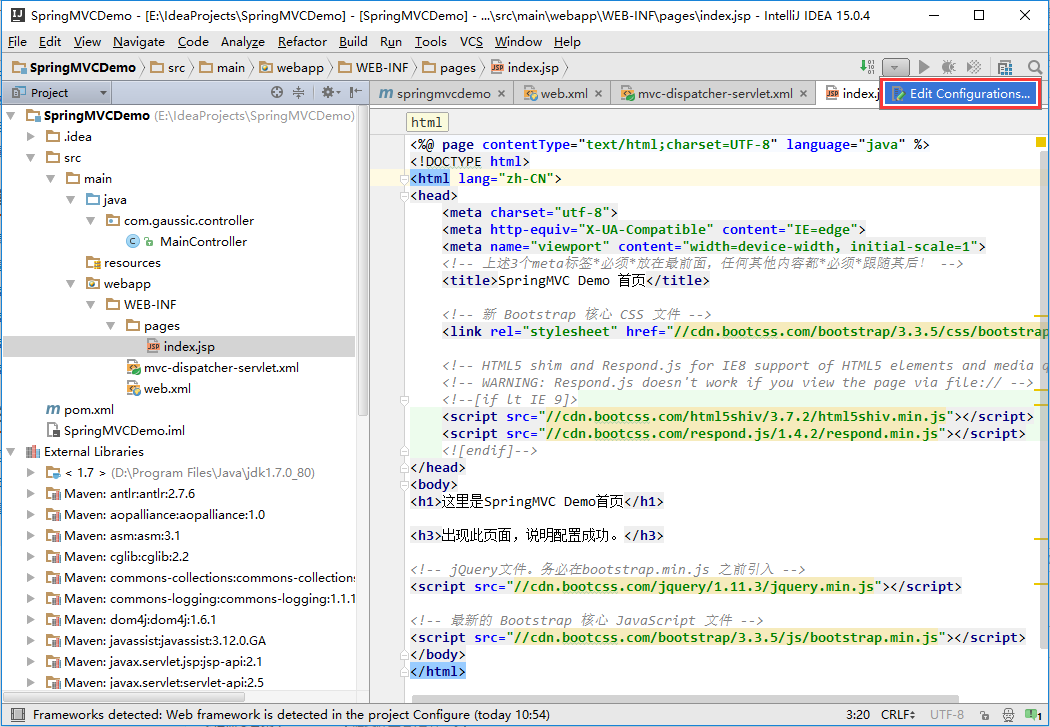
点击左上角的”+“号,选择Tomcat Server,(如果没有请选择最下方的33 items more,找到Tomcat Server),再选择Local:
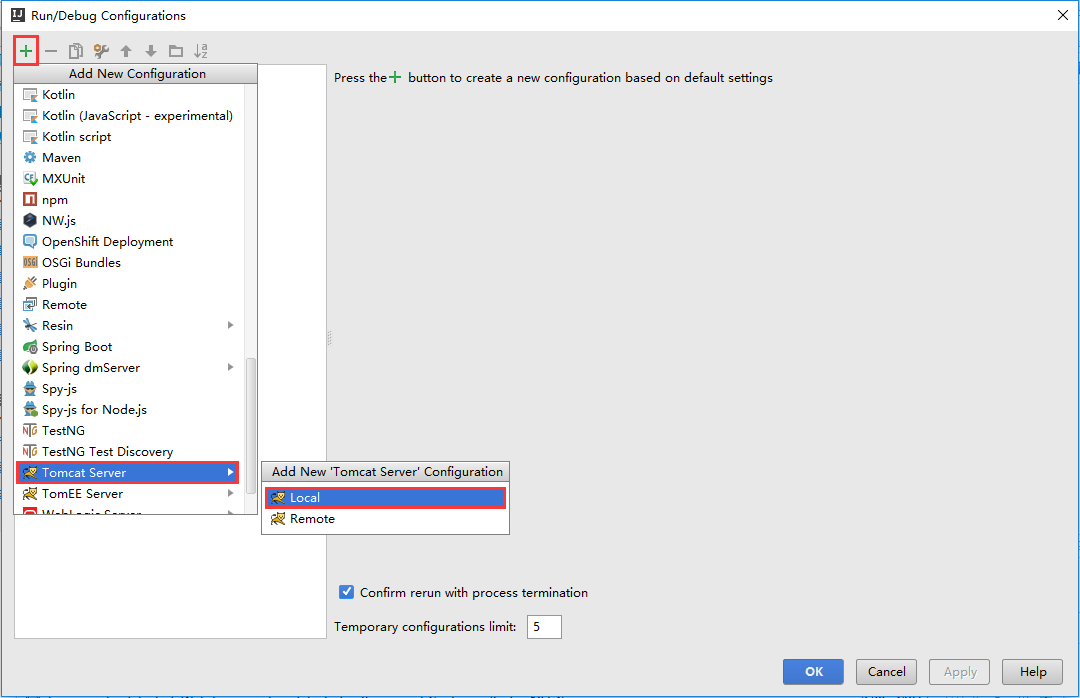
进入如下界面:
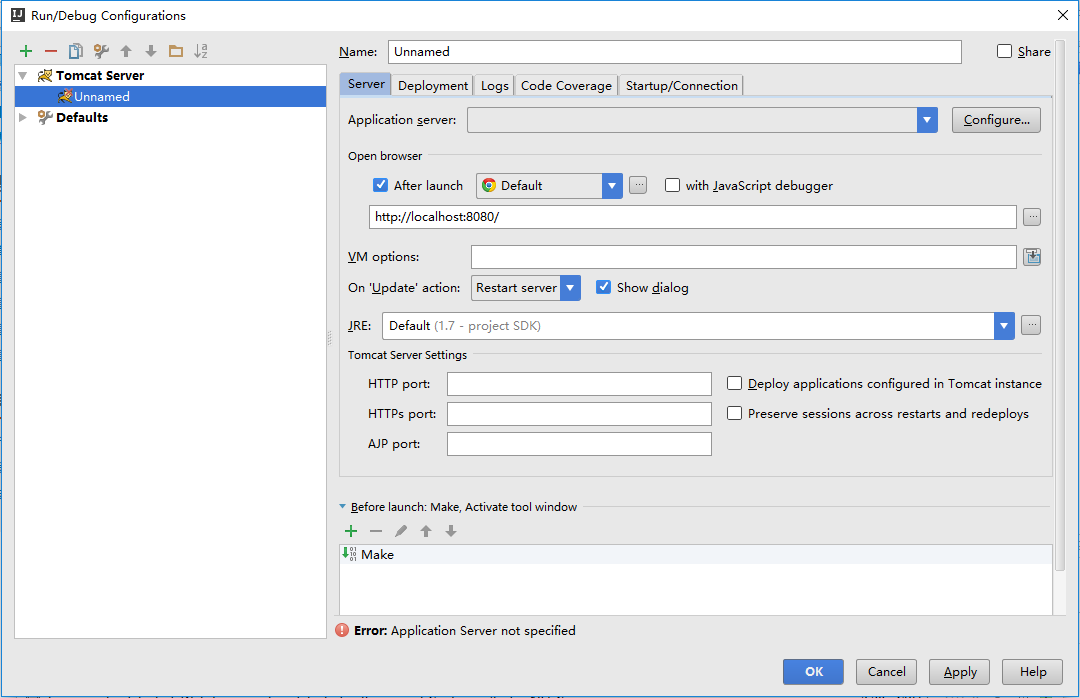
点击 Application server 右边的 Configure,导入Tomcat 目录(项目已更新到Tomcat8,请按照自身版本导入):
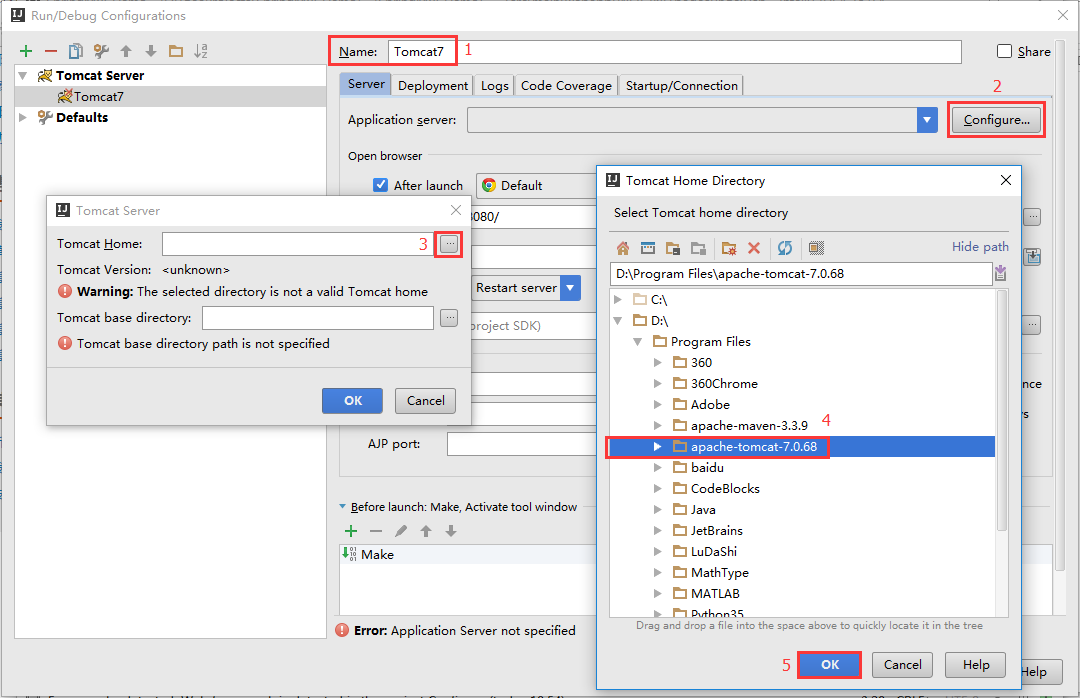
在配置好tomcat的路径后,如下图所示,发现依然存在警告,且左方的Tomcat7图标上有一个错误标记,说明还没有配置完全:
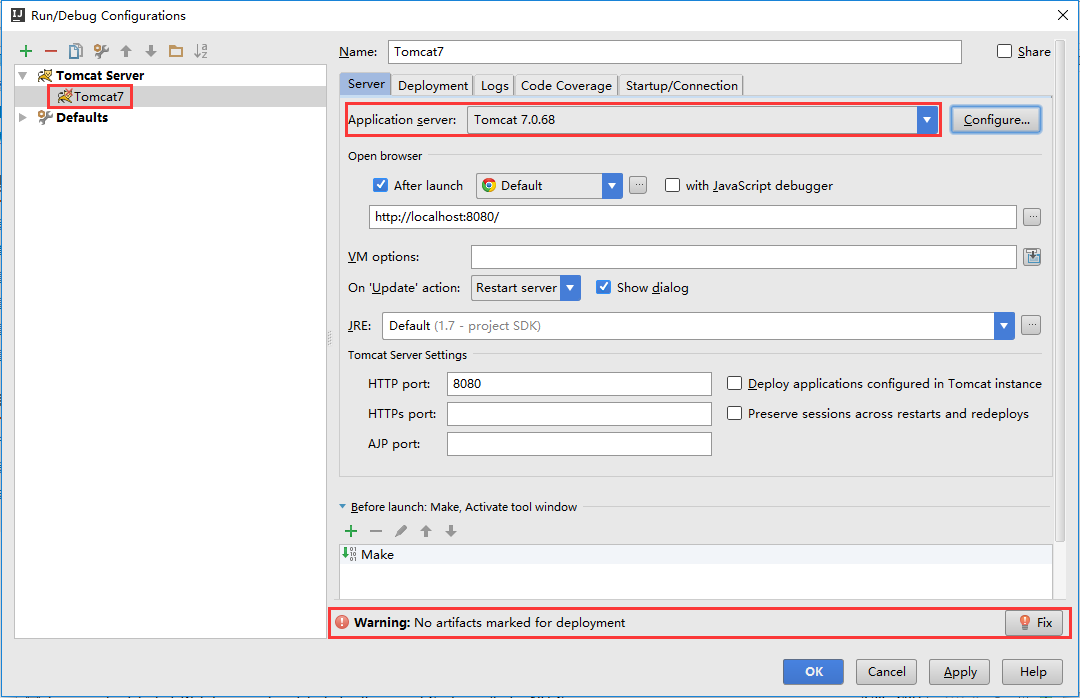
我们还需要将项目部署到 Tomcat 服务器中。点击 Deployment,再点击右边的”+“号,添加一个Artifact:
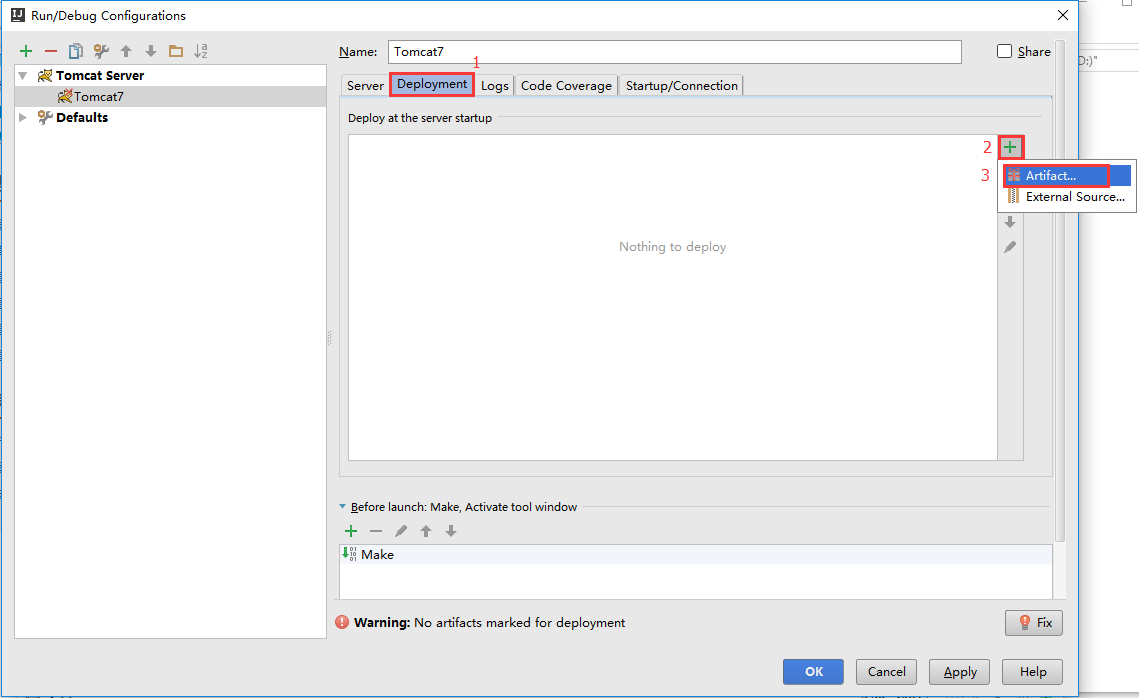
选择第二个:war exploded,点击OK,这样,该项目就已经部署到了tomcat中:

再点击OK,整个Tomcat配置结束:

点击界面右上角的红框中的绿色箭头,就可以启动 Tomcat 了,其控制台输出将在 IDEA 下方显示
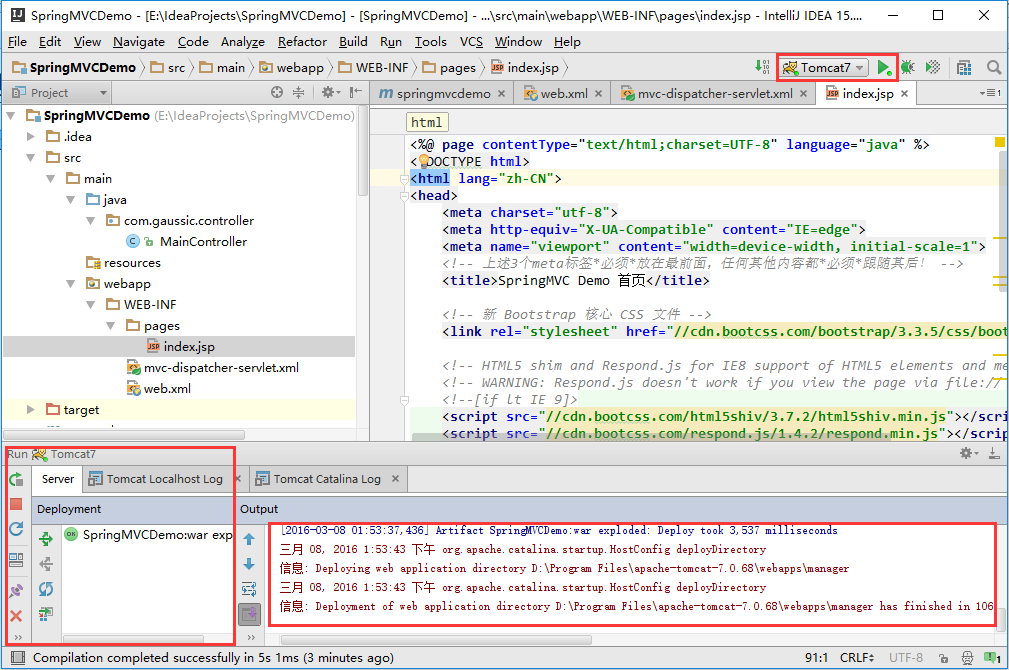
启动后,浏览器将自动弹出项目首页:
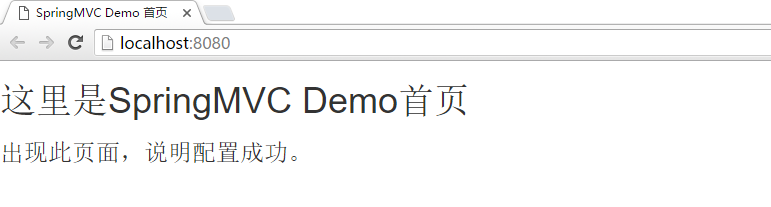
这样,说明配置完成。这里总结一下其相关机制:首先,浏览器访问 localhost:8080,后台controller拦截该请求,进行相应的处理(此处无),在跳转到视图 index.jsp进行显示。此后,将会进行详细的介绍。
转载请注明出处:Gaussic(一个致力于AI研究却不得不兼顾项目的研究生)。
使用IntelliJ IDEA开发SpringMVC网站(二)开发环境的更多相关文章
- 使用IntelliJ IDEA开发SpringMVC网站(二)框架配置
原文:使用IntelliJ IDEA开发SpringMVC网站(二)框架配置 摘要 讲解如何配置SpringMVC框架xml,以及如何在Tomcat中运行 目录[-] 文章已针对IDEA 15做了一定 ...
- 使用IntelliJ IDEA开发SpringMVC网站(一)开发环境
使用IntelliJ IDEA开发SpringMVC网站(一)开发环境 摘要: 主要讲解初期的开发环境搭建,Maven的简单教学. 访问GitHub下载最新源码:https://github.com/ ...
- 使用IntelliJ IDEA开发SpringMVC网站的学习
最近开始了“使用IntelliJ IDEA开发SpringMVC网站”的学习,有幸看到一份非常完善的学习资料,笔者非常用心的详细注释了一份关于博客的开发过程和细节,并且在评论中回复大家提出的问题,非常 ...
- 使用IntelliJ IDEA开发SpringMVC网站(五)博客文章管理
原文:使用IntelliJ IDEA开发SpringMVC网站(五)博客文章管理 摘要 通过对博客文章的管理,实现外键操作. 目录[-] 八.博客文章管理 1.查看文章 2.添加博客 3 ...
- 使用IntelliJ IDEA开发SpringMVC网站(四)用户管理
原文:使用IntelliJ IDEA开发SpringMVC网站(四)用户管理 摘要 通过对用户表的管理,更加深入地讲解SpringMVC的操作. 目录[-] 文章已针对IDEA 15做了一定的更新,部 ...
- 使用IntelliJ IDEA开发SpringMVC网站(三)数据库配置
原文:使用IntelliJ IDEA开发SpringMVC网站(三)数据库配置 摘要 讲解在IntelliJ IDEA中,如何进行Mysql数据库的配置 目录[-] 文章已针对IDEA 15做了一定的 ...
- 利用maven开发springMVC项目(二)——框架配置
申明:主要内容来源于大神博客(使用IntelliJ IDEA开发SpringMVC网站(二)框架配置),我只是用eclipse自己练习使用,记录下来也只是为了学习使用,没有任何的商业用途,侵权必删. ...
- 使用IntelliJ IDEA开发SpringMVC网站
连接:https://my.oschina.net/gaussik/blog/385697
- Flask开发微电影网站(二)
1.安装数据库连接依赖包 pip install flask-sqlalchemy 2.创建movie数据库 在CentOS虚拟机,进入MaridDB数据库提示符,创建movie数据库 create ...
随机推荐
- JAVA基础知识(2)--关键字static的使用
在Java类中声明属性.方法和内部类时,可使用关键字static作为修饰符,static标记的属性和方法可以由整个类进行共享,因此static修饰的属性称为类成员或者称为类方法:static修饰的方法 ...
- delphi处理消息的几种方式
第一种:自定义处理单条消息 unit Unit2; interface uses Windows, Messages, SysUtils, Variants, Classes, Graphics, C ...
- Dive in python Chapter4 实例
def info(object,spacing=10,collapse=1): """Print methods and doc strings. Takes modul ...
- css3渐变生成器网页
http://westciv.com/tools/gradients/ http://www.colorzilla.com/gradient-editor/
- 数字千分位处理,number.js,js保留两位,整数强制保留两位小数
杨龙飞 杨龙飞 杨龙飞 杨龙飞 杨龙飞 杨龙飞 官方文档:https://www.customd.com/articles/14/jquery-number-format-redux 1.千分位 $. ...
- Excel图表-太极图
p{ font-size: 15px; } .alexrootdiv>div{ background: #eeeeee; border: 1px solid #aaa; width: 99%; ...
- layout_weight相关知识
之前使用layout_weight都是在layout_width或layout_height为0dp的时候,都没出现什么问题,但是无意间看到了如果设为match_parent会出现不同效果记录一下. ...
- jmeter参数化随机取值实现
jmeter能用来做参数化的组件有几个,但是都没有随机取值的功能,遇到随机取值的需求怎么办呢? 突发奇想,可以用函数__CSVRead()来实现: __CSVRead() CSV file to ge ...
- 基于WebForm和Bootstrap的权限框架解决方案 一.PQGRID的使用
天天打游戏也不是个事,就写一套权限框架吧,我的要求是即漂亮美观大方上档次,又要实用易用接地气. 按理来说应该先设计数据库在来秀的,但是人生就是这么随意,先搭个框子吧, 这一篇的重点是pqgrid的介绍 ...
- STAR法则的感想
STAR法则百度百科上被解释为,面试官用于收集面试者信息的工具,而我个人理解,它更像是一个表达技巧,叙述结构,我们先来看看什么是STAR法则: STAR法则,即为Situation Task Acti ...
